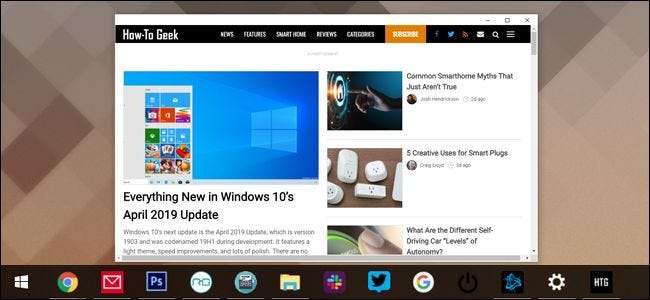
Chrome ma przydatną możliwość otwórz witrynę jako okno który nie pokazuje interfejsu przeglądarki ani nie otwiera zewnętrznych linków w nowej karcie. A raczej tak: w aktualizacji z końca 2018 r.Google wyłączyło tę funkcję w systemach Windows i macOS.
Nie możemy powiedzieć, dlaczego Google zdecydowało, że od tej pory tylko własne urządzenia z systemem operacyjnym Chrome będą miały tę funkcję, ale jeśli denerwujesz się utratą, nie jesteś sam. Spędziłem lata przy użyciu funkcji „Otwórz jako okno”, aby ułatwić otwieranie i zarządzanie zaimprowizowanymi aplikacjami internetowymi.
Ale jest sposób, aby je odzyskać, przynajmniej na razie. Oto jak.
Aktualizacja : Na dzień Chrome w wersji 72 , funkcja „otwórz jako okno”, do której link znajduje się powyżej, została przywrócona do wersji Chrome dla systemu Windows. Jest również dostępny w Chrome na macOS, ale musisz włączyć te opcje w chrome: // flags:
- Nowy system aplikacji zakładek
- zezwalaj na otwieranie hostowanych aplikacji w systemie Windows
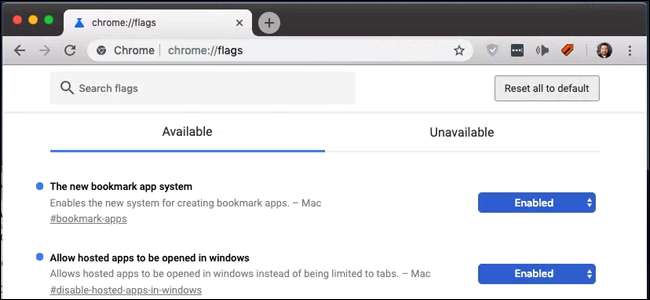
Gdy obie flagi są włączone, kliknij przycisk menu Chrome, a następnie „Więcej narzędzi” i „Utwórz skrót”. Dostępna jest opcja „Otwórz jako okno”, podobnie jak w systemie Windows.
Krok pierwszy: Użyj Applicationize.me
Applicationize.me zamienia dowolną standardową witrynę w możliwy do pobrania plik CRX, który można następnie „zainstalować” w przeglądarce Chrome tak, jakby to było rozszerzenie przeglądarki Chrome. Tak nie jest - „aplikacją” będzie tylko wybrana przez Ciebie witryna internetowa w swoim własnym cienkim oknie z linkiem. Mimo wszystko jest to przydatny mały hack.
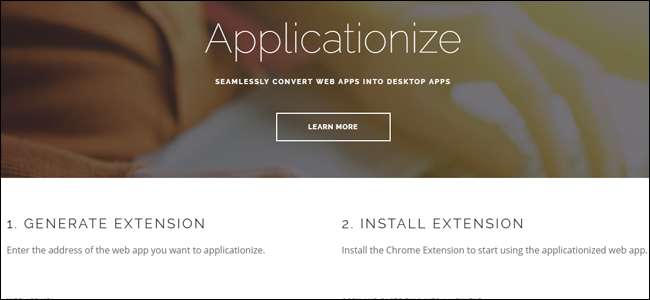
Zwróć uwagę, że zwykle zalecamy użytkownikom uważaj na niepotrzebne rozszerzenia przeglądarki i aplikacje . Ale w tym przypadku korzystasz tylko ze standardowej witryny i nie jest ona bardziej niebezpieczna niż jakakolwiek inna (chociaż upewnij się, że witryna samo oczywiście nie jest niebezpieczne).
Aby to zrobić, otwórz witrynę, której chcesz użyć jako łącza „Otwórz jako okno”, a następnie otwórz Applicationize.me w nowej karcie. Skopiuj i wklej witrynę z pierwszej karty w polu „WEB APP URL”.
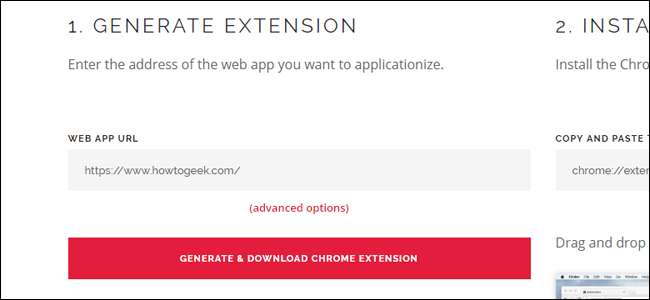
Kliknij przycisk sieciowy z napisem „GENERUJ I POBIERZ ROZSZERZENIE CHROME”. Na pulpicie pojawi się plik CRX, którego nazwa pochodzi od użytego adresu internetowego.
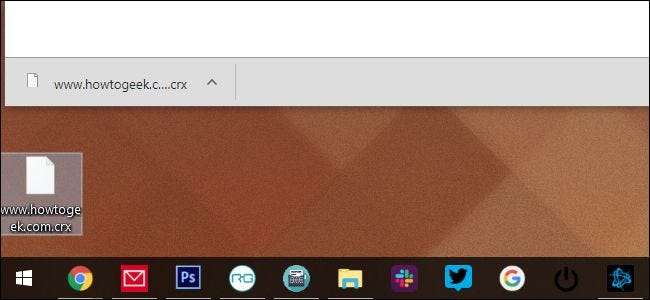
Krok drugi: Zainstaluj plik CRX
Teraz otwórz kolejną kartę w Chrome i przejdź do adresu
chrome: // extensions
. To jest lokalna strona przeglądarki, pokazująca wszystkie zainstalowane rozszerzenia.
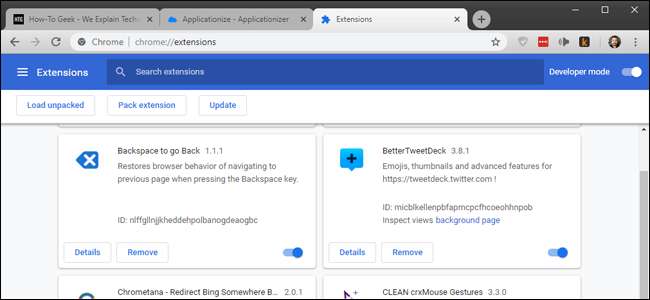
Jeśli jeszcze jej nie włączono, włącz przełącznik „Tryb programisty” w prawym górnym rogu.
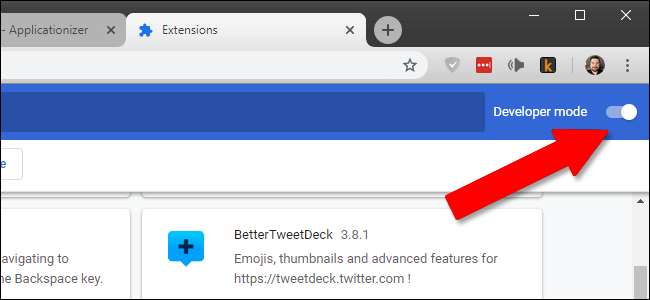
Przeciągnij i upuść plik CRX z pulpitu na kartę Rozszerzenia. Kliknij „Dodaj aplikację” w oknie potwierdzenia.
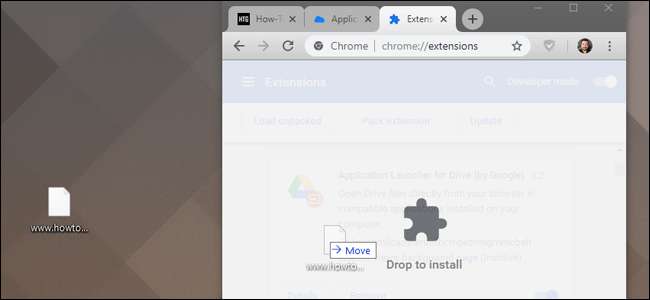
Krok trzeci: utwórz skrót
Teraz otwórz kolejną nową kartę, tym razem do
Chrome: // apps
. Zainstalowany plik CRX pojawi się na liście.
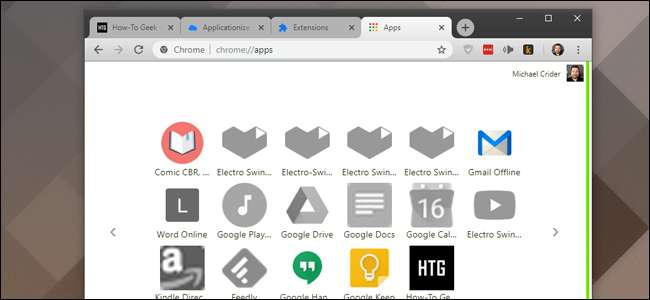
Kliknij prawym przyciskiem myszy nową ikonę, a następnie kliknij „Utwórz skróty”. W systemie Windows zapyta, czy chcesz je umieścić na pulpicie, w menu Start, czy w obu. W naszym przykładzie użyjemy pulpitu, ale nie ma znaczenia, który wybierzesz. W systemie macOS zostanie pobrany do folderu „Aplikacje Chrome”, który powinien otworzyć się automatycznie.
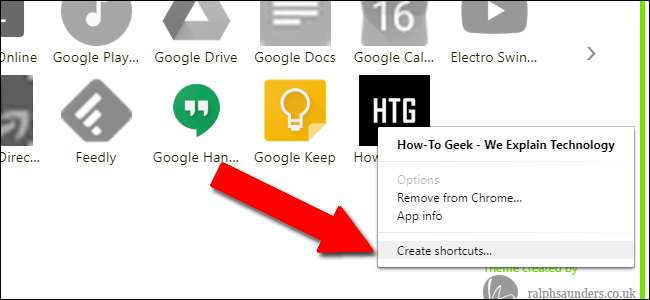
Teraz po dwukrotnym kliknięciu skrótu otworzy on wybraną witrynę we własnym oknie, bez paska adresu ani innych elementów interfejsu użytkownika. Wszystkie kliknięte linki, które nie są częścią domeny (np. Zewnętrzny link do pobrania w artykule How-To Geek), zostaną automatycznie załadowane w osobnym oknie Chrome (lub w nowej karcie w istniejącym otwartym oknie Chrome). Ponadto nie będziesz mieć dostępu do menu kontekstowego po kliknięciu łącza prawym przyciskiem myszy (chociaż nadal pojawia się menu kontekstowe po kliknięciu obrazu prawym przyciskiem myszy).
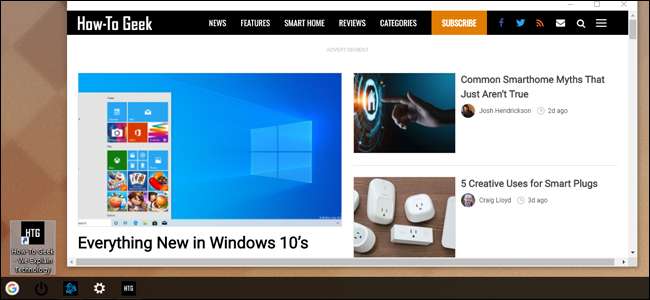
Możesz umieścić swój skrót w dowolnym miejscu w systemie Windows lub macOS i będzie on działał jak normalny plik skrótu. Lubię ustawić niestandardową ikonę w systemie Windows i przypiąć ją do paska zadań, aby tworzyć półtrwałe aplikacje internetowe.
Pamiętaj, że niestety te ręcznie ładowane „aplikacje” nie synchronizują się między instalacjami Chrome. Więc jeśli używasz tej sztuczki na wielu komputerach, być może będziesz musiał skonfigurować ją ponownie dla każdego z nich.







